64位win7旗舰版系统怎样显示32位dcom组件配置? 64位win7旗舰版系统显示32位dcom组件配置的方法?
时间:2017-07-04 来源:互联网 浏览量:
今天给大家带来64位win7旗舰版系统怎样显示32位dcom组件配置?,64位win7旗舰版系统显示32位dcom组件配置的方法?,,让您轻松解决问题。
一个是64位的w764旗舰版系统下载系统,一个是32位的组件配置,这两者听起来似乎有些格格不入,无法兼容,这不,最近就有用户遇上了相关的麻烦,有用户提到说,在win7旗舰版电脑中运行dcomcnfg命令,却发现在打开的窗口中无法找到Microsoft Excel程序,这是什么原因造成的呢?其实,这就与咱们的系统相关,因为excel是32位的组件,所以在正常的系统组件服务里是看不到的excel是32位的组件。那么咱们如何才能让64位的win7旗舰版系统中显示32位dcom组件配置?下面,小编就来详细的介绍一下吧!
推荐系统:win7系统32位纯净版
1.首先,咱们同时按下win7旗舰版电脑键盘上的win+R快捷键打开电脑的运行窗口,之后,咱们在打开的运行窗口中输入comexp.msc -32并单击回车,这样就可以打开win7旗舰版电脑的32位组件服务窗口了。咱们就可以在其中找到excel组件了。
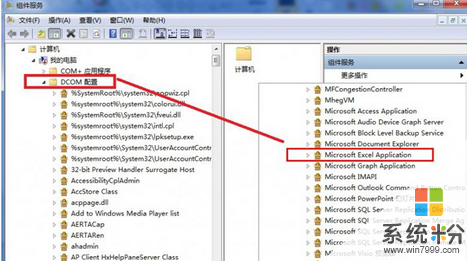
2.除了上述方式以外,咱们也可以直接使用DCOM的配置,操作方法如下:首先,咱们还是要打开运行窗口,之后,咱们在其中输入dcomcnfg并单击回车,在应用程序列表中找到并选择上“Microsoft Excel 应用程序”,咱们点击“属性”按钮,在弹出来的属性设置窗口中,咱们直接将界面切换到 “常规” 这一栏中,然后将其中的 “身份验证级别” 设为 “无”;之后咱们再次将界面切换到安全性这一栏中,然后点击“使用自定义配置权限”,再点击编辑按钮;在弹出来的窗口中,咱们添加 “Internet来宾用户” ,访问类型设为“完全控制”;最后咱们将界面切换到“身份标识” 标签页,然后选择 “交互式用户”,点击“应用”后,关闭属性页和 DCOM 配置程序即可。
上一篇:如何在win7纯净版电脑中设置QQ自动回复? 下一篇:没有了 我要分享:QQ空间新浪微博腾讯微博人人网百度贴吧豆瓣网天涯社区更多以上就是64位win7旗舰版系统怎样显示32位dcom组件配置?,64位win7旗舰版系统显示32位dcom组件配置的方法?,教程,希望本文中能帮您解决问题。
相关教程
- ·64位Win7显示32位DCOM组件配置的方法? 64位Win7显示32位DCOM组件如何进行配置?
- ·雨林木风win7 64位系统中显示32位dcom组件配置该如何解决 雨林木风win7 64位系统中显示32位dcom组件配置该怎么解决
- ·查看win7 32位旗舰版硬件配置的方法 怎么查看win7 32位旗舰版硬件配置
- ·64位/32位win7系统安装配置IIS的方法 64位/32位win7系统如何安装配置IIS
- ·win7旗舰版32位和64位有哪些区别|win7旗舰版32位和64位的不同点
- ·win7 64位旗舰版设置系统配置实用程序怎样操作? win7 64位旗舰版设置系统配置实用程序操作的方法?
- ·win7屏幕密码 Win7设置开机锁屏密码的方法
- ·win7怎么硬盘分区 win7系统下如何对硬盘进行分区划分
- ·win7 文件共享设置 Win7如何局域网共享文件
- ·鼠标左键变右键右键无法使用window7怎么办 鼠标左键变右键解决方法
Win7系统教程推荐
- 1 win7屏幕密码 Win7设置开机锁屏密码的方法
- 2 win7 文件共享设置 Win7如何局域网共享文件
- 3 鼠标左键变右键右键无法使用window7怎么办 鼠标左键变右键解决方法
- 4win7电脑前置耳机没声音怎么设置 win7前面板耳机没声音处理方法
- 5win7如何建立共享文件 Win7如何共享文件到其他设备
- 6win7屏幕录制快捷键 Win7自带的屏幕录制功能怎么使用
- 7w7系统搜索不到蓝牙设备 电脑蓝牙搜索不到其他设备
- 8电脑桌面上没有我的电脑图标怎么办 win7桌面图标不见了怎么恢复
- 9win7怎么调出wifi连接 Win7连接WiFi失败怎么办
- 10w7系统麦克风不能说话 win7麦克风没有声音怎么调整设置
Win7系统热门教程
- 1 如何解决win7 64位MSCOMCTL.OCX丢失或无效 win7系统64位MSCOMCTL.OCX丢失或无效该怎么办
- 2 怎么提高Win7显卡稳定性能。 提高Win7显卡稳定性能的方法。
- 3 win7系统笔记本和台式电脑设置屏幕保护的方法有哪些 win7系统笔记本和台式电脑怎样设置屏幕保护
- 4win7纯净版系统怎样辨别可禁用的启动程序 win7纯净版系统辨别可禁用的启动程序的方法
- 5下载win7还是win8好,win7和win8系统哪个好用
- 6win732位精简版软件出现乱码怎么解决
- 7win7电脑无法上网,显示网络电缆没有插好怎么解决? win7电脑无法上网,显示网络电缆没有插好怎么处理?
- 8Win7系统下文件关联修复工作怎样做 Win7系统下文件关联修复工作做的方法
- 9临时冻住Win7系统任务管理器显示界面的方法
- 10Win7系统开机很久才能显示计算机中的内容怎么解决?Win7系统开机很久才能显示计算机中的内容的解决方法有哪些?
最新Win7教程
- 1 win7屏幕密码 Win7设置开机锁屏密码的方法
- 2 win7怎么硬盘分区 win7系统下如何对硬盘进行分区划分
- 3 win7 文件共享设置 Win7如何局域网共享文件
- 4鼠标左键变右键右键无法使用window7怎么办 鼠标左键变右键解决方法
- 5windows7加密绿色 Windows7如何取消加密文件的绿色图标显示
- 6windows7操作特点 Windows 7的特点有哪些
- 7win7桌面东西都没有了 桌面文件丢失了怎么办
- 8win7电脑前置耳机没声音怎么设置 win7前面板耳机没声音处理方法
- 9多个程序或窗口之间切换 如何在windows7中利用快捷键切换多个程序窗口
- 10win7资源管理器停止工作原因 windows资源管理器停止工作原因分析
